Comment changer le dossier de téléchargement dans Microsoft Edge
Lorsque vous téléchargez des fichiers à partir de Microsoft Edge, ils vont dans un dossier spécifique où vous pourrez y accéder plus tard. Il s'agit généralement du dossier Téléchargements, qui se trouve dans le dossier utilisateur de Windows 10.
Bien que cela puisse convenir à certaines personnes, vous constaterez peut-être que vous préféreriez que vos fichiers téléchargés se trouvent dans un emplacement différent, tel qu'un dossier que vous avez créé sur votre bureau. Notre didacticiel ci-dessous vous montrera comment modifier l'emplacement du dossier de téléchargement Microsoft Edge afin que vous puissiez utiliser n'importe quel dossier de votre choix.
Comment définir un emplacement de téléchargement différent dans Microsoft Edge
Les étapes de cet article vous montreront comment modifier l'emplacement où Microsoft Edge enregistre vos fichiers téléchargés. Par défaut, vos fichiers vont probablement dans le dossier Téléchargements de votre ordinateur. Cependant, vous pouvez changer cela pour qu'ils s'adressent à tout autre ancien que vous souhaitez.
Étape 1: ouvrez Microsoft Edge.
Étape 2: cliquez sur le bouton Paramètres et plus (celui avec les trois points) dans le coin supérieur droit de la fenêtre.

Étape 3: choisissez l'option Paramètres dans ce menu.
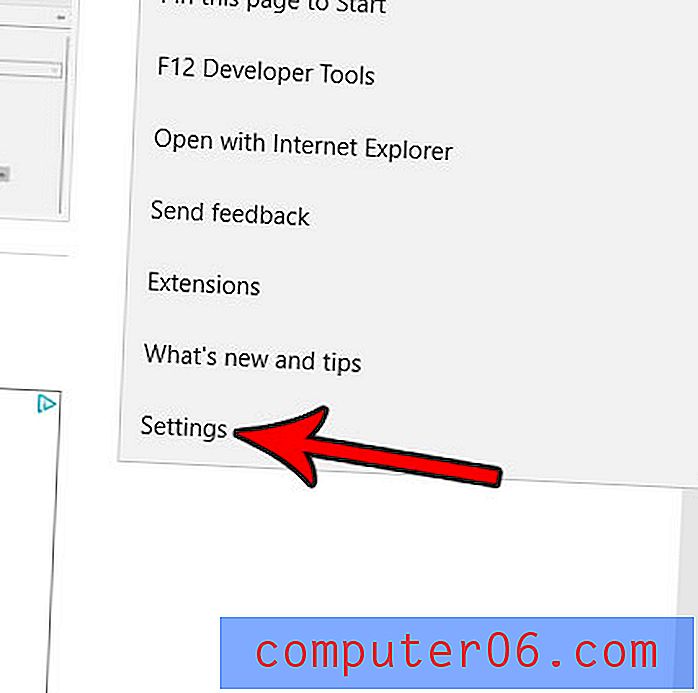
Étape 4: faites défiler vers le bas et sélectionnez l'option Afficher les paramètres avancés .
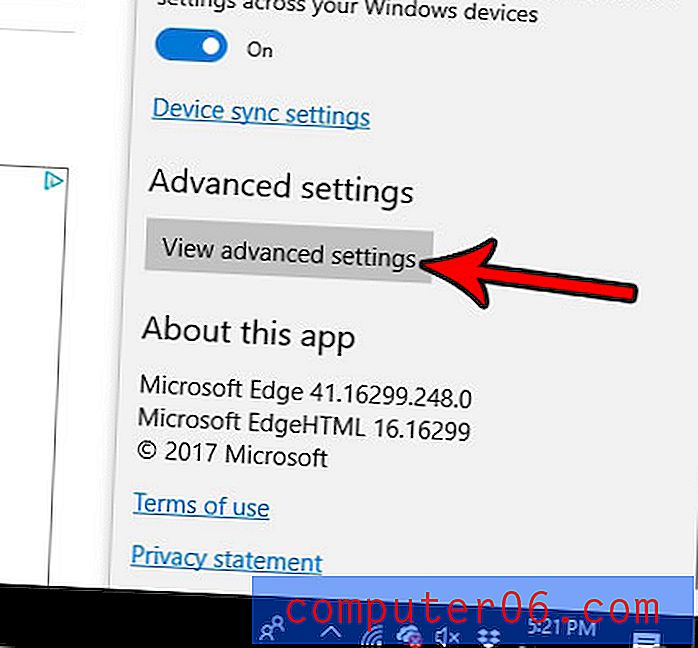
Étape 5: cliquez sur le bouton Modifier sous Téléchargements . Notez que votre dossier de téléchargements actuel est affiché au-dessus de ce bouton.
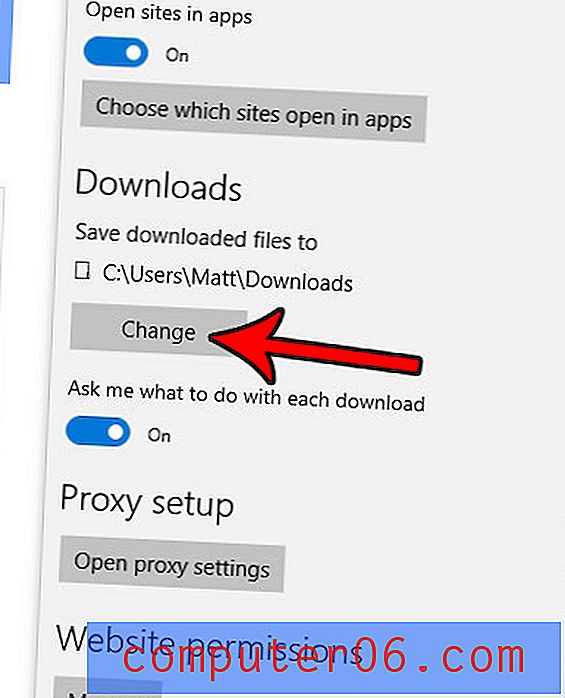
Étape 6: accédez au nouveau dossier que vous souhaitez utiliser pour vos téléchargements Microsoft Edge, puis cliquez sur le bouton Sélectionner le dossier .
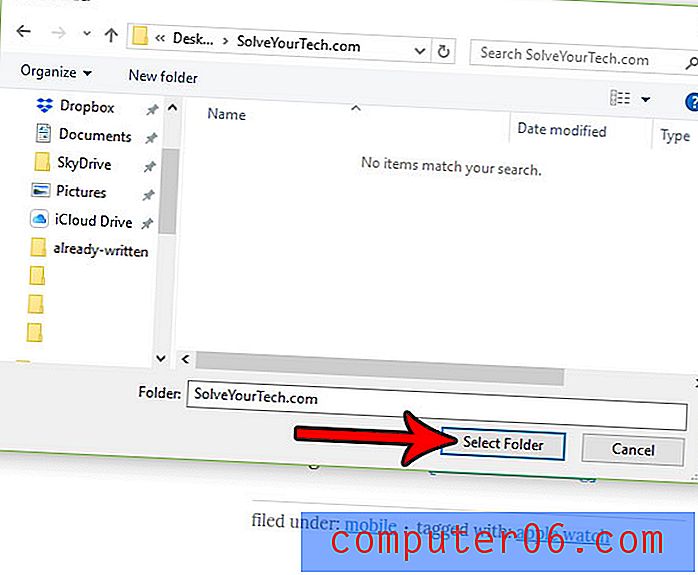
Notez que cela ne changera pas l'emplacement de téléchargement pour les autres navigateurs que vous utilisez sur votre ordinateur, tels que Google Chrome ou Mozilla Firefox.
Devez-vous supprimer les cookies ou les fichiers de cache de Microsoft Edge, ou effacer votre historique? Découvrez comment effacer l'historique dans Edge si vous devez effectuer une telle action comme étape de dépannage.


